Figure 3-10, Burning window, Figure 3-11 – Honeywell HREP4 User Manual
Page 79: Reserved data management window, Using reserved data management to see, Archived data
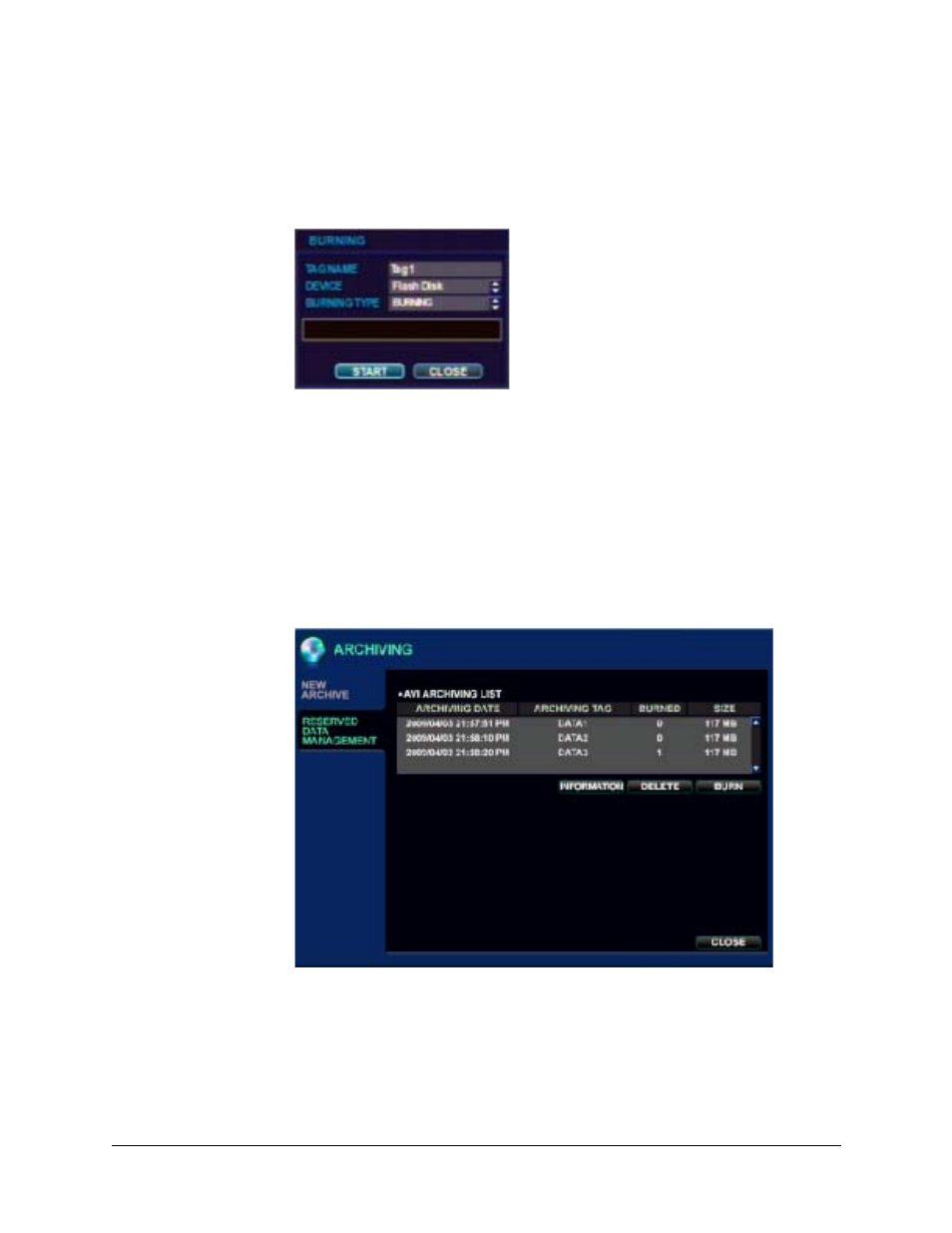
HREP Color Digital Video Recorder User Guide
Document 800-06847 Rev B
79
08/10
3. Enter a TAG name in the TAG field.
4. Click RESERVE or BURN.
The BURNING window appears after you click BURN.
Figure 3-10
BURNING Window
5. Select a DEVICE and a BURNING TYPE, then click START in the BURNING menu.
Using RESERVED DATA MANAGEMENT to See Archived Data
1. Press BACKUP on the front panel or use a mouse click ARCH on the control bar.
The ARCHIVING window appears. See
.
2. Click RESERVED DATA MANAGEMENT on the left side of the ARCHIVING window.
The RESERVED DATA MANAGEMENT window appears.
Figure 3-11
RESERVED DATA MANAGEMENT Window
